インストールが完了すると、デスクトップに「MAIDO POS」というアイコンが出来ます。
そのアイコンからMAIDO POSアプリを起動します。
MAIDO POSアプリが立ち上がると、店舗コードとアプリケーションコードを入力する画面がでますので、店舗コードと「8. アプリケーションコードを設定します。」で設定したアプリケーションコードを入力して下さい。
- MAIDO POSアイコンをダブルクリックします。
- 「設定」メニューの「接続設定」をクリックして、メニュー画面を開きます。
- 店舗コード・アプリケーションコードを入力し【保存】をクリックします。
アプリケーションコードについては「8. アプリケーションコードを設定します。」をご参照下さい。 - 【起動】をクリックします。
- MAIDO POSが起動します。
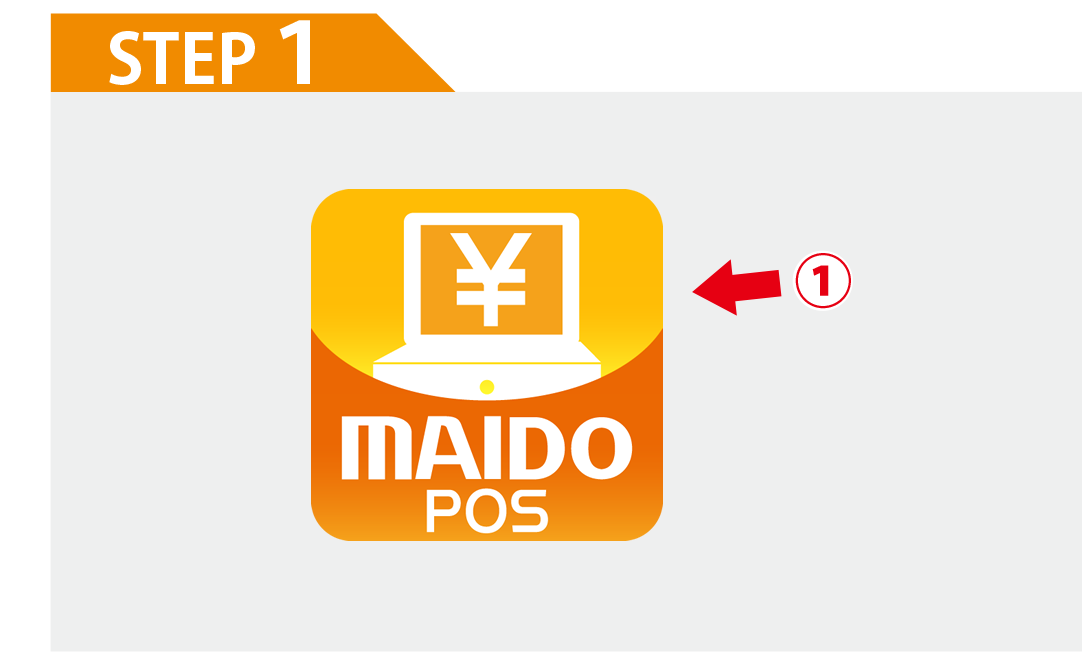
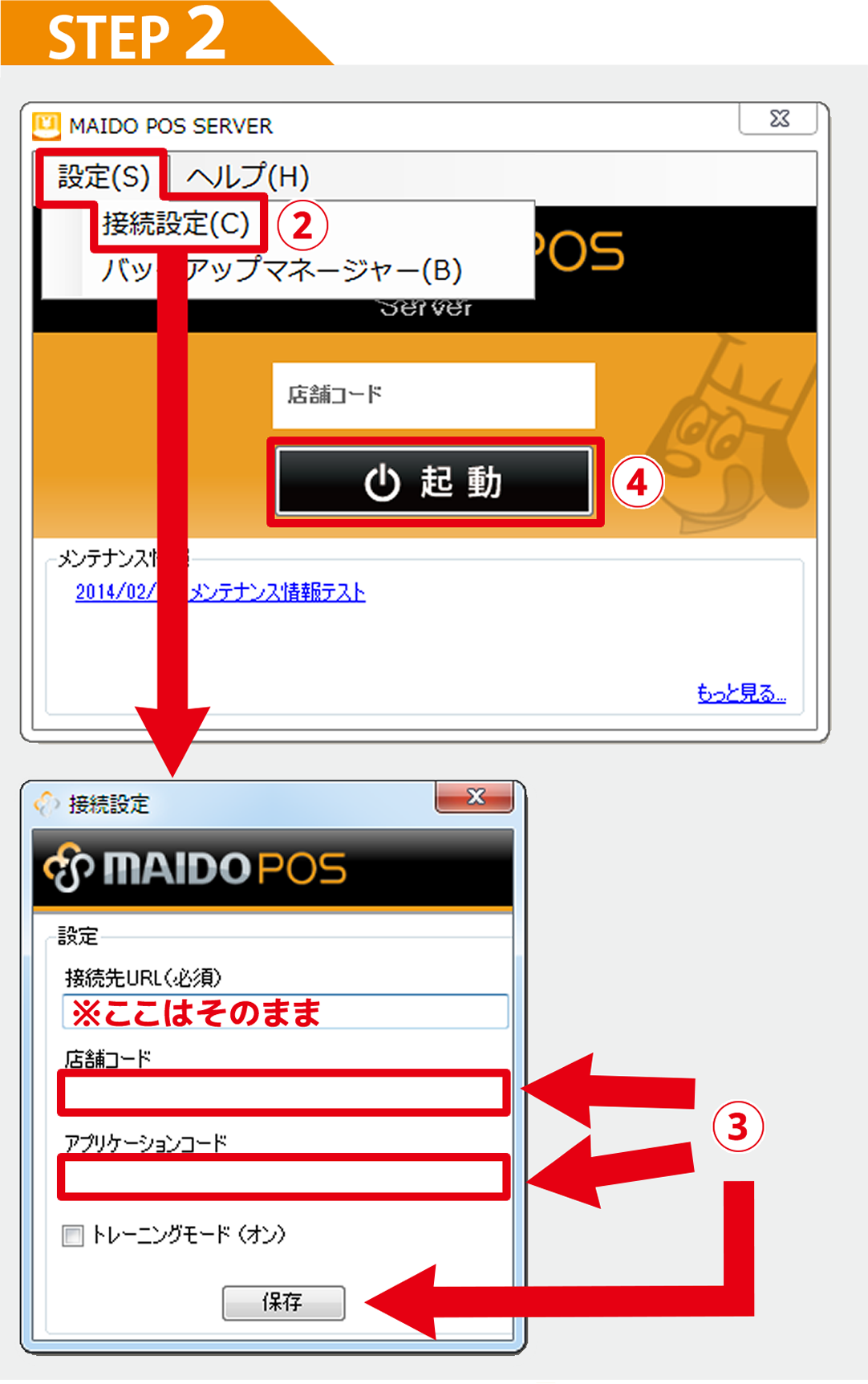
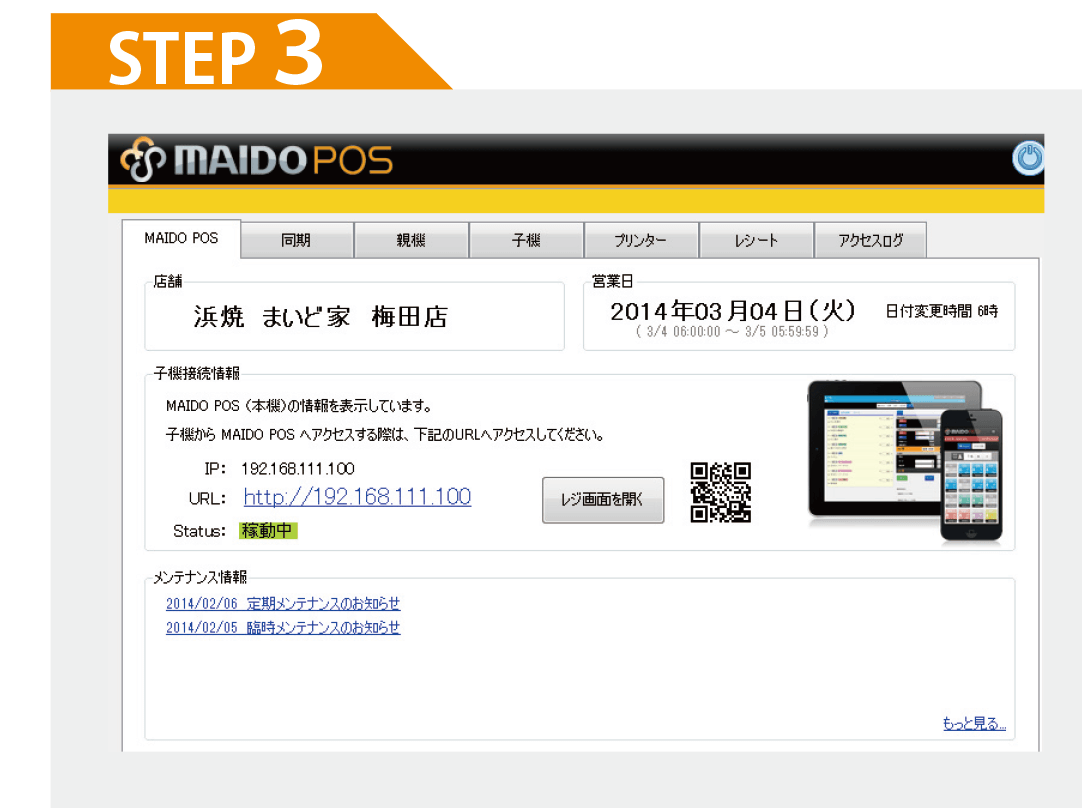
ここに注意! 起動途中にエラーが出る場合
起動の途中で、何らかのエラーが出る場合は、前頁までの設定が出来ていない可能性がございます。
エラーメッセージを確認し、「12. 導入時に困ったときは?」をご参照下さい。
